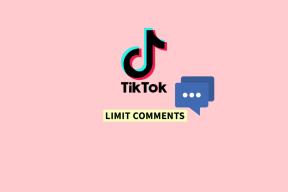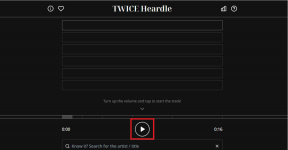วิธีเพิ่มแอพลงในโฟลเดอร์บน Apple TV
เบ็ดเตล็ด / / December 07, 2023
Apple TV เป็นตัวเลือกที่ยอดเยี่ยมในการสตรีมเนื้อหาด้วยคุณภาพภาพและเสียงที่ดีที่สุดที่บ้าน คุณสามารถติดตั้งแอปสตรีมมิ่งทั้งหมดของคุณ เช่น Netflix, Prime Video, Disney+ และอีกมากมายเพื่อเริ่มรับชมได้ Apple TV 4K รุ่นล่าสุดยังมาพร้อมกับพื้นที่จัดเก็บข้อมูลภายในสูงสุด 128GB เพื่อดาวน์โหลดคลังแอพขนาดใหญ่

บางครั้งการนำทางในคลังแอพขนาดใหญ่อาจทำให้หงุดหงิด โดยเฉพาะอย่างยิ่งเมื่อคุณต้องการรับชมบางสิ่งอย่างรวดเร็ว ดังนั้นจึงเป็นการดีกว่าที่จะจัดระเบียบแอพของคุณบนหน้าจอหลักของ Apple TV โดยการเพิ่มลงในโฟลเดอร์ โพสต์นี้จะแชร์ขั้นตอนในการเพิ่มแอพไปยังโฟลเดอร์บน Apple TV หรือ Apple TV 4K
วิธีสร้างโฟลเดอร์แอพบน Apple TV
เช่นเดียวกับที่คุณทำ ย้ายแอพไปยังโฟลเดอร์บน iPhone ของคุณ และ iPad คุณก็ทำเช่นเดียวกันได้บน Apple TV ของคุณ ซึ่งจะช่วยให้คุณเข้าถึงแอพต่าง ๆ จากหมวดหมู่เดียวกันได้อย่างง่ายดาย ตรวจสอบให้แน่ใจว่าคุณใช้ tvOS เวอร์ชันล่าสุดบน Apple TV รุ่นของคุณ เมื่อเสร็จแล้ว ต่อไปนี้เป็นขั้นตอนในการเพิ่มแอปลงในโฟลเดอร์
ขั้นตอนที่ 1: บนหน้าจอหลักของ Apple TV ให้กดไอคอนแอพที่คุณต้องการเพิ่มลงในโฟลเดอร์ค้างไว้
ขั้นตอนที่ 2: เลือกย้ายไปจากเมนูป๊อปอัป
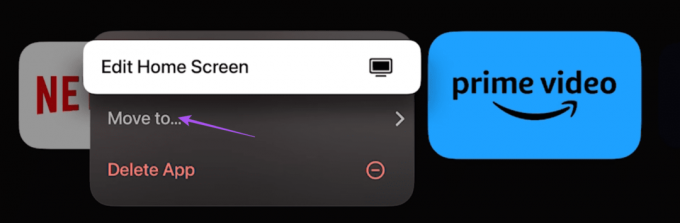
ขั้นตอนที่ 3: เลือกโฟลเดอร์ใหม่

แอพที่คุณเลือกจะถูกเพิ่มลงในโฟลเดอร์ที่จะกำหนดชื่อโดยอัตโนมัติตามหมวดหมู่ของแอพ

หลังจากที่คุณสร้างโฟลเดอร์แอป คุณสามารถทำซ้ำขั้นตอนเดียวกันได้ และเพียงเลือกชื่อโฟลเดอร์เพื่อเพิ่มแอปเพิ่มเติมลงในโฟลเดอร์เดียวกัน
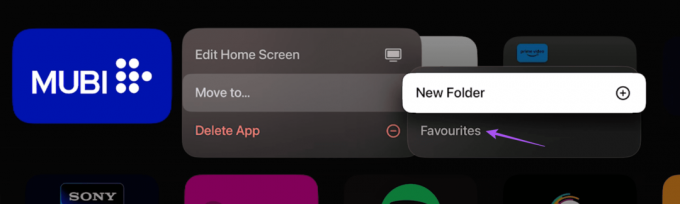
คุณยังสามารถเลือกสร้างโฟลเดอร์ใหม่อีกโฟลเดอร์สำหรับแอพที่เลือกได้
วิธีเปลี่ยนชื่อโฟลเดอร์แอพบน Apple TV
คุณยังสามารถเลือกที่จะเปลี่ยนชื่อโฟลเดอร์แอพที่สร้างบนหน้าจอโฮม Apple TV ของคุณได้ นี่คือวิธีการ
ขั้นตอนที่ 1: เปิดโฟลเดอร์แอพที่คุณต้องการเปลี่ยนชื่อบนหน้าจอหลักของ Apple TV
ขั้นตอนที่ 2: เลือกชื่อโฟลเดอร์แอปของคุณที่ด้านบน

ขั้นตอนที่ 3: ป้อนชื่อใหม่ของโฟลเดอร์ของคุณแล้วเลือกเสร็จสิ้น คุณยังสามารถใช้ Siri Remote เพื่อพูดชื่อโฟลเดอร์ของคุณได้
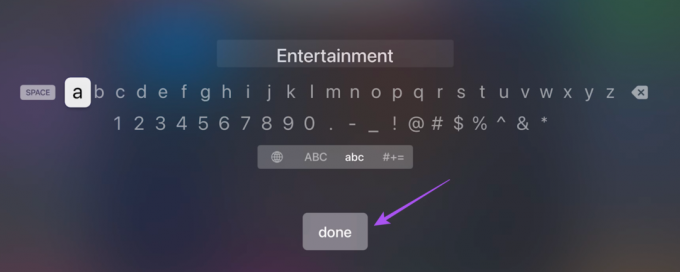
ชื่อโฟลเดอร์ของคุณจะถูกเปลี่ยน
วิธีลบแอพออกจากโฟลเดอร์บน Apple TV
ต่อไปนี้คือวิธีที่คุณสามารถลบแอพออกจากโฟลเดอร์ในรุ่น Apple TV ของคุณ
ขั้นตอนที่ 1: เปิดโฟลเดอร์แอพที่คุณต้องการลบแอพ
ขั้นตอนที่ 2: กดไอคอนแอปที่คุณต้องการลบค้างไว้แล้วเลือกย้ายไปที่
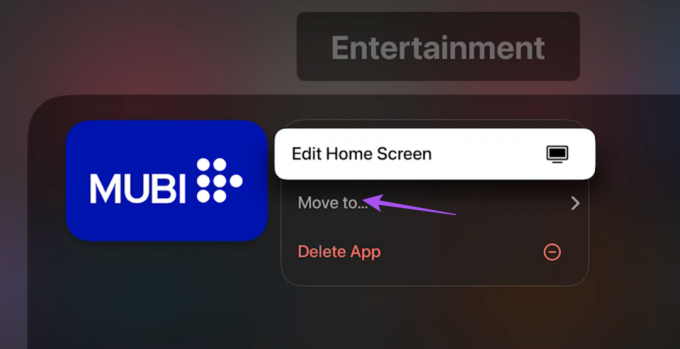
ขั้นตอนที่ 3: เลือก หน้าจอหลัก
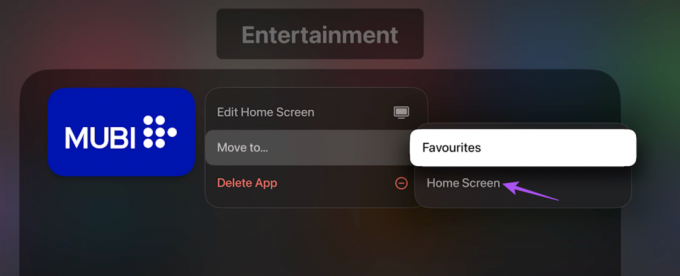
แอพจะถูกลบออกจากโฟลเดอร์และโยกเยกบนหน้าจอหลัก คุณสามารถเลือกที่จะจัดเรียงแอพใหม่บนหน้าจอหลักของคุณได้
การแก้ไขที่ดีที่สุดสำหรับแอปที่ไม่เพิ่มลงในโฟลเดอร์บน Apple TV
ในกรณีที่คุณไม่สามารถเพิ่มแอปลงในโฟลเดอร์บนหน้าจอหลักของ Apple TV ได้ ต่อไปนี้เป็นวิธีการแก้ไขปัญหาเบื้องต้นในการแก้ไขปัญหา
1. ติดตั้งแอปอีกครั้ง
คุณสามารถลองติดตั้งแอพสตรีมมิงอีกครั้งแล้วลองย้ายไปยังโฟลเดอร์บน Apple TV ของคุณ นี่คือวิธีการ
ขั้นตอนที่ 1: กดไอคอนแอปที่คุณต้องการลบค้างไว้
ขั้นตอนที่ 2: แตะที่ ลบแอพ
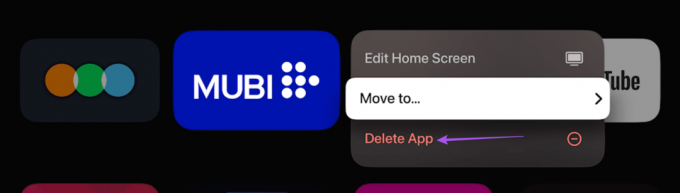
ขั้นตอนที่ 3: เลือก ลบ เพื่อยืนยัน

ขั้นตอนที่ 4: เปิด App Store ติดตั้งแอปอีกครั้ง และตรวจสอบว่าปัญหาได้รับการแก้ไขหรือไม่
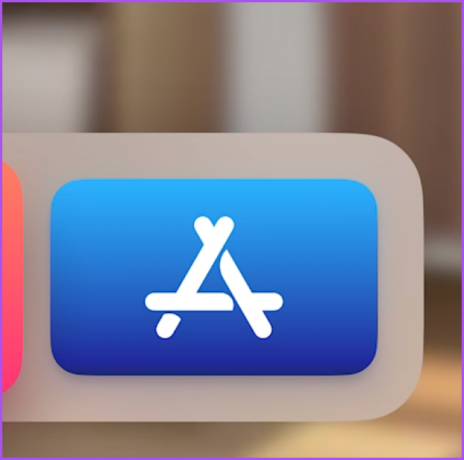
2. อัพเดต tvOS
หากคุณยังไม่ได้อัปเดตเวอร์ชัน tvOS เราขอแนะนำให้ทำตามขั้นตอนเพื่อติดตั้งซอฟต์แวร์เวอร์ชันล่าสุดสำหรับ Apple TV รุ่นของคุณ
ขั้นตอนที่ 1: ไปที่การตั้งค่าบนหน้าจอหลักของ Apple TV รุ่นของคุณ

ขั้นตอนที่ 2: เลื่อนลงและเลือกระบบ

ขั้นตอนที่ 3: เลือกการอัปเดตซอฟต์แวร์

ขั้นตอนที่ 4: เลือกอัปเดตซอฟต์แวร์และติดตั้งหากมี

ขั้นตอนที่ 5: หลังจากนั้นตรวจสอบว่าปัญหาได้รับการแก้ไขหรือไม่
3. รีเซ็ตแอปเปิ้ลทีวี
หากการอัปเดต tvOS ไม่ได้ผล คุณสามารถลองรีเซ็ต Apple TV ของคุณได้ ขั้นตอนนี้จะลบเนื้อหาทั้งหมดและคืนค่าการตั้งค่าทั้งหมดเป็นค่าเริ่มต้นของ Apple TV ของคุณ
ขั้นตอนที่ 1: เปิดการตั้งค่าบน Apple TV ของคุณ

ขั้นตอนที่ 2: เลื่อนลงและเลือกระบบ

ขั้นตอนที่ 3: เลือก รีเซ็ต

ขั้นตอนที่ 4: ทำตามคำแนะนำบนหน้าจอเพื่อดำเนินการให้เสร็จสิ้น
ขั้นตอนที่ 5: หลังจากนั้นลงชื่อเข้าใช้บัญชี Apple ของคุณและตรวจสอบว่าปัญหาได้รับการแก้ไขหรือไม่
จัดระเบียบแอพบน Apple TV
การสร้างโฟลเดอร์สำหรับแอพบน Apple TV ของคุณจะช่วยให้คุณจัดระเบียบแอพเหล่านั้นเป็นโฟลเดอร์ที่แตกต่างกันได้ แม้ว่า Apple TV รุ่นต่างๆ จะมีเกมด้วย แต่ App Folders ก็ช่วยให้คุณไม่ต้องลำบากในการเลื่อนดู/เปิดดูแอพต่างๆ แต่ถ้าคุณไม่สามารถดาวน์โหลดแอพเพิ่มเติมบน Apple TV ของคุณได้ล่ะ? ตรวจสอบคำแนะนำของเราใน แอพไม่ดาวน์โหลดบน Apple TV.
อัปเดตล่าสุดเมื่อวันที่ 05 ตุลาคม 2023
บทความข้างต้นอาจมีลิงก์พันธมิตรที่ช่วยสนับสนุน Guiding Tech อย่างไรก็ตาม จะไม่ส่งผลกระทบต่อความสมบูรณ์ของบรรณาธิการของเรา เนื้อหายังคงเป็นกลางและเป็นของแท้

เขียนโดย
Paurush ใช้งาน iOS และ Mac ในขณะที่เขาต้องเผชิญหน้าอย่างใกล้ชิดกับ Android และ Windows ก่อนที่จะมาเป็นนักเขียน เขาผลิตวิดีโอให้กับแบรนด์ต่างๆ เช่น Mr. Phone และ Digit และทำงานเป็นนักเขียนคำโฆษณาช่วงสั้นๆ ในเวลาว่าง เขาตอบสนองความอยากรู้อยากเห็นเกี่ยวกับแพลตฟอร์มสตรีมมิ่งและอุปกรณ์ต่างๆ เช่น Apple TV และ Google TV ในช่วงสุดสัปดาห์ เขาเป็นคนชอบดูหนังเต็มเวลาโดยพยายามลดรายการเฝ้าดูที่ไม่มีวันจบสิ้นลง และมักจะเพิ่มให้นานขึ้น